
Google Документи не включва автоматично номера на страниците за вашите документи, но е достатъчно лесно да ги добавите в заглавката или долния си колонтитул. Ето как да го направите.
Свързани: Как да работите с Microsoft Office файлове в Google Drive
Забележка: Добавянето на номера на страниците е достъпно само за използване в Документи; нито Листовете, нито слайдовете поддържат тази функция.
Как да добавите номера на страници в Google Документи
Отворете вашия документ и се насочете към Вмъкване> Номер на заглавието и страница> Номер на страницата. Ще видите изскачащ прозорец, в който можете да изберете стил на номера на страницата.
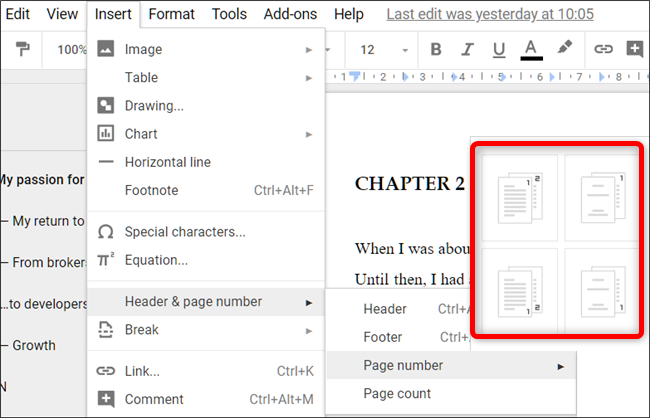
Имате четири опции за това как могат да се показват номера на страници:
- Добавете номера на страниците в горния десен ъгъл на всяка страница.
- Добавете номера на страницата горе вдясно, започвайки от втората страница. Ще използвате тази опция, ако документът ви има заглавна страница, която не искате да бъде номерирана.
- Добавете номера на страниците в долния десен ъгъл на всяка страница.
- Добавете номера на страницата вдясно долу, като се започне от втората страница.
Едно предупреждение към системата за номериране на Google Документи ече можете да пропуснете някога само първата страница на документ. Той няма същите видове опции, които предоставя по-пълният текстов процесор като Microsoft Word, който ви позволява да правите неща като промяна на номерирането с всеки раздел или нечетни, а дори и номера на страници се показват на различни места.
Свързани: Как да работите с номера на страници в Microsoft Word
Ако предпочитате първата страница да има aразличен номер или дори добавете заглавие в заглавката / долния колонтитул, щракнете където и да е в заглавката / долния колонтитул и се уверете, че е отметнато квадратчето „Различна първа страница“. Сега можете да замените номера на страницата с каквото искате.

Въпреки че Google Документи само някога добавя страницатаномер от дясната страна, можете да отмените това, като отворите заглавката / долния край на страницата и след това щракнете върху бутоните „Ляво подравняване“ или „Центрово подравняване“ на лентата с инструменти.









